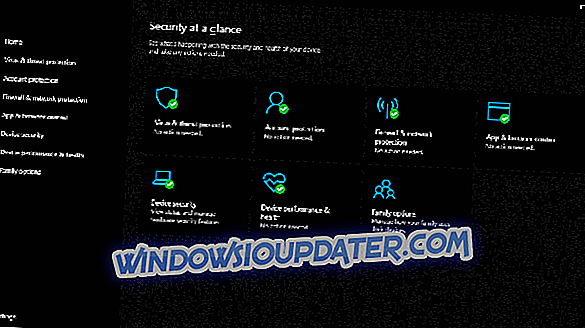सरफेस गो एक बेहतरीन डिवाइस है, लेकिन कुछ यूजर्स ने बताया कि सर्फेस गो ऑन नहीं होगा। यह एक समस्या हो सकती है, और इस लेख में, हम आपको दिखाएंगे कि इस समस्या को कैसे ठीक किया जाए।
अपने सरफेस गो डिवाइस को चालू नहीं कर पाना एक बहुत बड़ी समस्या हो सकती है, और सरफेस के मुद्दों पर बात करना, यहाँ कुछ ऐसी ही समस्याएं हैं जो उपयोगकर्ताओं को सूचित की जाती हैं:
- भूतल प्रो 3 बिल्कुल चालू नहीं होगा - यह एक बड़ी समस्या हो सकती है, और इसे ठीक करने के लिए, आपको लगभग 30 सेकंड के लिए पावर बटन को दबाए रखना होगा। ऐसा करने के बाद, आपका डिवाइस बूट होना चाहिए।
- सरफेस प्रो बूट नहीं होगा - यह एक काफी सामान्य समस्या है, और यह तब हो सकता है जब आपकी बैटरी खाली हो। समस्या को ठीक करने के लिए, अपने डिवाइस को लगभग एक घंटे तक चार्ज करने दें और इसे फिर से शुरू करने का प्रयास करें।
- सरफेस लैपटॉप चालू नहीं होगा - कभी-कभी आपका डिवाइस बूट नहीं होगा क्योंकि चार्जिंग केबल क्षतिग्रस्त है। पूरी तरह से केबल का निरीक्षण करना सुनिश्चित करें और सुनिश्चित करें कि यह क्षतिग्रस्त नहीं है।
- सरफेस प्रो 4 ब्लैक स्क्रीन ऑफ़ डेथ - यदि आप ब्लैक स्क्रीन के कारण अपना सर्फेस डिवाइस शुरू नहीं कर सकते हैं, तो हार्ड रीस्टार्ट करने का प्रयास करें या डिस्प्ले को रीफ्रेश करने के लिए कीबोर्ड शॉर्टकट का उपयोग करें।
- सरफेस गो बूट नहीं होगा, पावर ऑन, स्टार्ट - ऐसे कई इश्यू हैं जो सरफेस गो के साथ दिखाई दे सकते हैं, और यदि आप उनका सामना करते हैं, तो इस लेख के कुछ समाधान आज़माने के लिए स्वतंत्र महसूस करें।
सरफेस गो चालू नहीं होगा, इसे कैसे ठीक करें?
- 30 सेकंड के लिए पावर बटन दबाए रखें
- अपने डिवाइस को चार्ज करें
- अपने चार्जर को एक अलग पावर आउटलेट से कनेक्ट करें
- एक कठिन पुनरारंभ करने का प्रयास करें
- सभी USB उपकरणों को डिस्कनेक्ट करें
- कीबोर्ड शॉर्टकट का उपयोग करें
- पावर केबल की जाँच करें
- कनेक्टर्स को साफ करें
- अपने डिवाइस को मरम्मत केंद्र में ले जाएं
समाधान 1 - 30 सेकंड के लिए पावर बटन दबाएं और दबाए रखें

उपयोगकर्ताओं के अनुसार, यदि सरफेस गो चालू नहीं होगा, तो शायद आप 30 सेकंड के लिए पावर बटन को दबाकर और ठीक करके समस्या को ठीक कर सकते हैं। कई उपयोगकर्ताओं ने बताया कि यह विधि उनके लिए काम करती है, इसलिए आप इसे आज़माना चाहते हैं।
वैकल्पिक रूप से, आप डॉक से सरफेस गो को डिस्कनेक्ट और रीकनेक्ट कर सकते हैं और फिर पावर बटन को दबाए रख सकते हैं।
समाधान 2 - अपने डिवाइस को चार्ज करें
अगर आपको यह समस्या हो रही है, तो शायद बैटरी पूरी तरह से खत्म हो गई है और इस वजह से समस्या सामने आ रही है। इस समस्या को ठीक करने के लिए, बस अपनी सरफेस को चार्जर से कनेक्ट करें और इसे लगभग 30-60 मिनट के लिए चार्ज करना छोड़ दें।
आपका डिवाइस कुछ चार्ज होने के बाद, इसे फिर से शुरू करने का प्रयास करें और जांचें कि क्या यह चालू होता है।
समाधान 3 - अपने चार्जर को एक अलग पावर आउटलेट से कनेक्ट करें

कई उपयोगकर्ताओं ने बताया कि सर्फेस गो बिल्कुल भी चालू नहीं होगा, और यह आमतौर पर एक सूखा बैटरी से संबंधित है। यदि आपको वही समस्या हो रही है, तो शायद आप डिवाइस को चार्जर से कनेक्ट करने का प्रयास कर सकते हैं और इसे फिर से शुरू करने का प्रयास कर सकते हैं। कई उपयोगकर्ताओं ने बताया कि यह विधि उनके लिए काम नहीं करती थी, लेकिन चार्जर को एक अलग पावर आउटलेट से कनेक्ट करने के बाद, डिवाइस ने चार्ज करना शुरू कर दिया और यह बिना किसी समस्या के बूट हो गया।
यदि आपका डिवाइस चालू या चार्ज नहीं होगा, तो शायद आपके पास एक ही आउटलेट से बहुत अधिक डिवाइस जुड़े हों, और आपके डिवाइस को पर्याप्त बिजली नहीं मिल रही है। इसे ठीक करने के लिए, बस किसी विस्तार डोरियों या अन्य उपकरणों के बिना, अपनी सरफेस को पावर आउटलेट से कनेक्ट करें और देखें कि क्या मदद करता है।
समाधान 4 - एक कठिन पुनरारंभ करने का प्रयास करें
यदि आपका सरफेस गो डिवाइस शुरू नहीं होगा, तो शायद आप एक कठिन पुनरारंभ करके समस्या को ठीक कर सकते हैं। यह काफी सरल है, और आप इन चरणों का पालन करके ऐसा कर सकते हैं:
- लगभग 15-20 सेकंड के लिए पावर बटन और वॉल्यूम अप कुंजी दबाए रखें और फिर बटन छोड़ दें। ध्यान रखें कि आपको इन बटनों को 15-20 सेकंड तक दबाए रखने की आवश्यकता है, भले ही स्क्रीन रोशनी और सतह लोगो दिखाई दे।
- लगभग 10 सेकंड या तो प्रतीक्षा करें और फिर डिवाइस को सामान्य रूप से शुरू करने के लिए पावर बटन दबाएं।
ऐसा करने के बाद, जांच लें कि क्या समस्या अभी भी है।
समाधान 5 - सभी USB उपकरणों को डिस्कनेक्ट करें

यदि आपका सरफेस गो बिल्कुल चालू नहीं होगा, तो शायद यह समस्या आपके डिवाइस से जुड़े USB उपकरणों से संबंधित है। समस्या को ठीक करने के लिए, अपने सरफेस के साथ-साथ आपके द्वारा कनेक्ट किए गए SD या माइक्रोएसडी कार्ड से सभी डिवाइस को डिस्कनेक्ट करें। वही सरफेस डॉक और डॉकिंग स्टेशन के लिए जाता है।
कभी-कभी ये अतिरिक्त डिवाइस आपके डिवाइस पर एक अतिरिक्त तनाव डाल सकते हैं, इसलिए उन्हें डिस्कनेक्ट करना सुनिश्चित करें और उनके बिना अपना डिवाइस शुरू करने का प्रयास करें।
समाधान 6 - एक कीबोर्ड शॉर्टकट का उपयोग करें

उपयोगकर्ताओं के अनुसार, यदि आपका सरफेस गो चालू नहीं होगा, तो शायद आप कीबोर्ड हॉटकी का उपयोग करके समस्या को ठीक कर सकते हैं। कभी-कभी आपका डिस्प्ले ड्राइवर प्रतिक्रिया नहीं दे सकता है, और आप सोच सकते हैं कि आपका सरफेस चालू नहीं है।
यह देखने के लिए कि डिस्प्ले ड्राइवर समस्या है या नहीं, बस अपने कीबोर्ड पर विंडोज की + Ctrl + Shift + B एक साथ दबाएं। यदि आप टेबलेट मोड का उपयोग कर रहे हैं, तो आप दो सेकंड के भीतर वॉल्यूम अप और वॉल्यूम डाउन बटन को तीन बार जल्दी से दबा सकते हैं।
यदि आपने इस प्रक्रिया को सही ढंग से किया है, तो आपको एक छोटा बीप सुनना चाहिए और विंडोज स्क्रीन को ताज़ा कर देगा और समस्या का समाधान हो जाएगा।
समाधान 7 - पावर केबल की जांच करें
यदि यह समस्या दिखाई देती है, तो शायद आपके चार्जिंग केबल की जांच करना एक अच्छा विचार है। शायद आपका सरफेस गो चालू नहीं होगा क्योंकि बैटरी खत्म हो गई है और आपकी केबल क्षतिग्रस्त हो गई है। यह देखने के लिए कि क्या केबल ठीक से काम कर रहा है, इसे सरफेस और पावर आउटलेट से कनेक्ट करें। यदि सब कुछ क्रम में है, तो केबल पर एक एलईडी को प्रकाश देना चाहिए।
यदि एलईडी प्रकाश नहीं करता है, तो सतह से केबल को डिस्कनेक्ट करने का प्रयास करें, कुछ मिनट प्रतीक्षा करें और फिर इसे फिर से कनेक्ट करें। अंत में, अपने केबल को हिलाने और सीधा करने का प्रयास करें। यदि यह मदद करता है, तो यह संभावना है कि आपकी केबल क्षतिग्रस्त है, इसलिए आपको प्रतिस्थापन पर विचार करना चाहिए।
समाधान 8 - कनेक्टर्स को साफ करें
यदि आपका सरफेस गो चालू नहीं होगा, तो समस्या आपके कनेक्टर से संबंधित हो सकती है। कभी-कभी कनेक्टर गंदे हो सकते हैं, और इससे यह और कई अन्य समस्याएं हो सकती हैं। समस्या को ठीक करने के लिए, अपने कनेक्टर्स को सावधानीपूर्वक साफ़ करने की सलाह दी जाती है। यह कुछ हद तक उन्नत प्रक्रिया है, और यदि आप ऐसा करने में सहज नहीं हैं, तो शायद आपको किसी विशेषज्ञ से संपर्क करना चाहिए। अपने संपर्कों को साफ़ करने के लिए, निम्न कार्य करें:
- डॉक से सरफेस को डिस्कनेक्ट करें।
- कनेक्टर पर पिन को साफ करने के लिए इरेज़र का उपयोग करें। कोमल बनें और कनेक्टर्स को नुकसान न पहुंचाने की कोशिश करें।
- ऐसा करने के बाद, पिन को साफ करने के लिए रबिंग अल्कोहल का उपयोग करें।
कनेक्टर्स को साफ करने के बाद, सुनिश्चित करें कि वे आपके सरफेस को चालू करने से पहले पूरी तरह से सूखे हैं।
समाधान 9 - अपने डिवाइस को मरम्मत केंद्र पर ले जाएं
यदि आपका डिवाइस अभी भी चालू नहीं होगा, तो संभव है कि डिवाइस क्षतिग्रस्त हो। यदि आपने हाल ही में अपना सरफेस खरीदा है, तो इसकी संभावना है कि यह अभी भी वारंटी के अधीन है, इसलिए आप इसे Microsoft के रिपेयर सेंटर में भेज सकते हैं ताकि वे आपके डिवाइस का निरीक्षण और उसे ठीक कर सकें।
अपने सरफेस गो डिवाइस को चालू नहीं कर पाना एक बड़ी समस्या हो सकती है, लेकिन हम आशा करते हैं कि आप हमारे किसी एक समाधान का उपयोग करने के बाद इस समस्या को हल करने में सफल रहे।